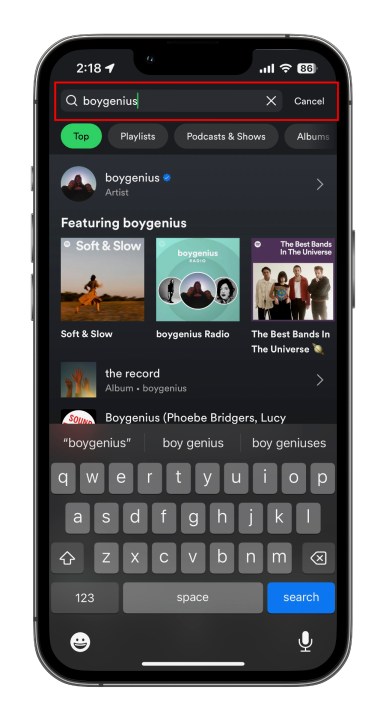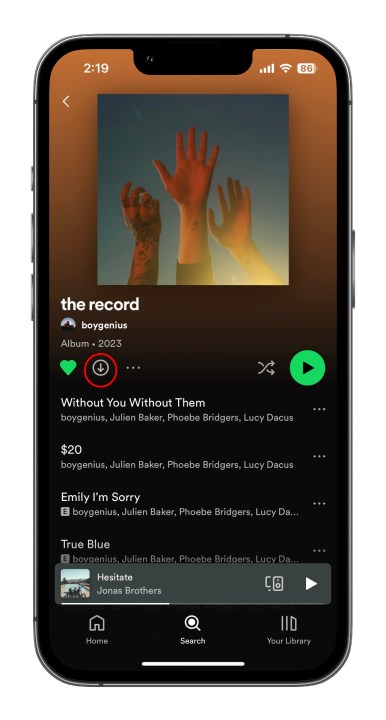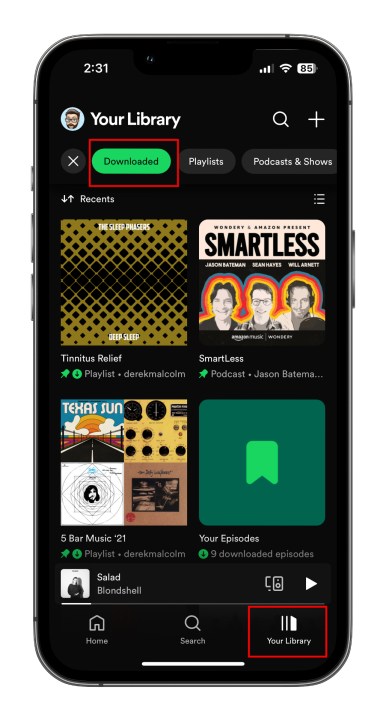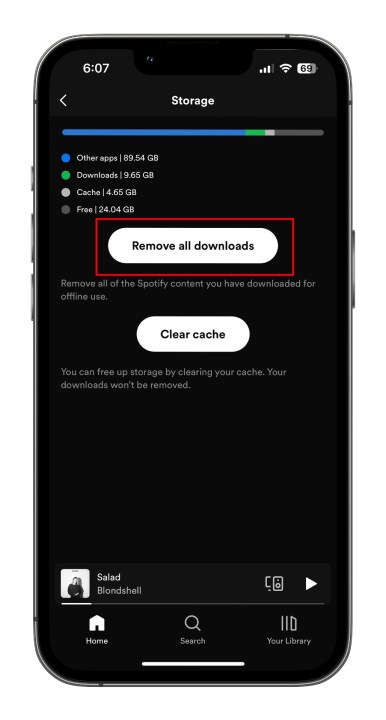Spotify’dan müzik ve podcast’ler nasıl indirilir
Derek Malcolm / Dijital Trendler Spotify Premium aboneliğinin çok sayıda avantajı vardır. Her şeyden önce, müzik akışı hizmetinin 100 milyon şarkılık kitaplığından tüm cihazlarınızda reklamsız olarak yararlanabileceksiniz. Ayrıca arkadaşlarınız ve ailenizle ortak çalma listeleri oluşturmak ve yeni özellikler ekleme konusunda Spotify’ın sürekli sınırları zorlamasından yararlanmak gibi harika şeyler de yapabileceksiniz. Ayrıca bugünün açıklayıcısının odak noktası […]
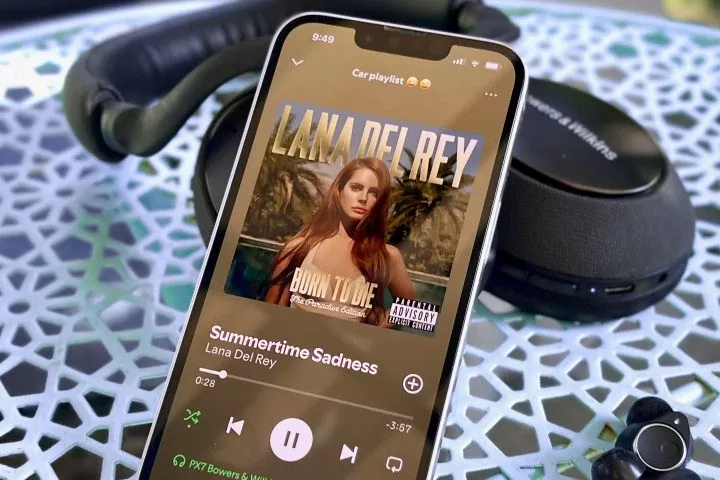
Derek Malcolm / Dijital Trendler
Spotify Premium aboneliğinin çok sayıda avantajı vardır. Her şeyden önce, müzik akışı hizmetinin 100 milyon şarkılık kitaplığından tüm cihazlarınızda reklamsız olarak yararlanabileceksiniz. Ayrıca arkadaşlarınız ve ailenizle ortak çalma listeleri oluşturmak ve yeni özellikler ekleme konusunda Spotify’ın sürekli sınırları zorlamasından yararlanmak gibi harika şeyler de yapabileceksiniz. Ayrıca bugünün açıklayıcısının odak noktası var: Spotify müziklerini ve podcast’leri çevrimdışı dinlemek için indirme yeteneği.
Bir şeyi açıklığa kavuşturalım: Bu, bu şarkıların ve bölümlerin doğrudan telefonunuza, tabletinize veya bilgisayarınıza indirildiği anlamına gelmez. “Çevrimdışı” tanımlayıcı, bu medyayı Spotify uygulaması aracılığıyla internet bağlantısı olmadan dinleyebileceğiniz anlamına gelir. Yine de, bu oldukça harika bir avantaj, özellikle de Wi-Fi için ödeme yapmak istemediğiniz tüm uçak yolculuklarını veya uzun bir yolculuğun sinyalin düzensiz olduğu kısımlarını düşündüğünüzde.
Bugün size Spotify’dan müzik indirme hakkında bilmeniz gereken her şeyi öğreteceğiz. Ayrıca konuyla ilgili sık sorulan birkaç soruyu da yanıtlayacağız.

Resim telif hakkı sahibinin izniyle kullanılmıştır
Spotify’ın mobil uygulamasından müzik nasıl indirilir
Akıllı telefonunuzu veya tabletinizi alın ve Spotify uygulamasını başlatın. Başlamadan önce mobil veri durumunuza bağlı olarak indirme tercihlerinizi beğeninize göre ayarladığınızdan emin olun. Cihazınızın mobil verilerini kullanmak istemiyorsanız önce onu kapatın.
1. Adım: Git Ayarlar, Ses Kalitesive aşağıya doğru ilerleyin İndirmek.
Adım 2: Henüz yapmadıysanız, burada indirdiğiniz dosyaların ses kalitesini seçebilirsiniz. Yalnızca Wi-Fi üzerinden indirecekseniz kaliteyi şu şekilde ayarlamaktan çekinmeyin: Çok yüksek En iyi oynatma için.
3. Adım: Eğer cihazı açacaksan Hücresel Kullanarak İndirin Buradaki seçenek, verileri kaydetmek için daha düşük kaliteli bir indirmeyi seçebilirsiniz. Veri tüketimi sorun teşkil etmiyorsa daha yüksek bir kalite seçin. Bu düğme ile kapalı konumunda, Wi-Fi’ye bağlı olmadığınız sürece hiçbir şey indiremezsiniz.
4. Adım: İndirmek son derece basittir. İndirmek istediğiniz çalma listesini, albümü veya podcast’i arayın veya göz atın. Herhangi bir yerden olabilir: Made For bölümü, oluşturduğunuz mevcut çalma listeleri, Günlük Mix’ler, tam albümler, podcast bölümleri, adını siz koyun (tek tek şarkılar hariç).
Adım 5: Seçildikten sonra artık tek yapmanız gereken Aşağı ok simgesini tıklayın ve indirme işlemi başlayacaktır. Bunu yaptığınızda kitaplığınıza da eklenecektir ( kalp yanındaki simge doldurulacaktır).
Adım 6: Tüm parçalar yeşil renkte görüntülendiğinde indirme işleminin tamamlandığını ve başarılı olduğunu bileceksiniz Aşağı ok onların yanında.
İndirdiğiniz müziklere mobil cihazdan nasıl erişilir?
Uzun bir yolculuk veya uçuş için indirme çılgınlığı yaşadıysanız, işte tüm bu güzel şeyleri bulmanın en kolay yolu.
1. Adım: Spotify uygulamasında şunu seçin: Kütüphaneniz alt araç çubuğundaki simge.
Adım 2: Şunu kullanın: İndirildi üstteki filtreyi kullanın. Bu, indirdiğiniz her şeyi ayrıştıracak ve internet bağlantınız olmadığında buradaki her şeyin oynatılmasını sağlayacaktır.
Mobil cihazda Spotify’dan indirilen müzik nasıl kaldırılır
İndirilen müziği, çalma listelerini, albümleri ve podcast’leri kaldırmak, eklemek kadar kolaydır ve bu sürecin aşağı yukarı tam tersidir.
1. Adım: Kaldırmak istediğiniz içeriğe (çalma listesi, albüm, podcast) gidin ve yeşil işaretin seçimini kaldırın Aşağı ok. Bir onay mesajı görünecektir. Seçme Kaldırmak Seçiminizi kilitlemek için.
Adım 2: Bunu en üst düzeye çıkarmak için, cihazınızda biraz yer açmak ve indirdiğiniz tüm içeriği mobil cihazınızdaki Spotify’dan temizlemek istiyorsanız, simgesine dokunun. Ayarlar Ana ekranın sağ üst köşesindeki dişli.
3. Adım: Aşağıya doğru kaydır Depolamak, indirdiğiniz dosyaların cihazınızda ne kadar alan kullandığını göreceğiniz yer. Musluk Tüm indirilenleri kaldır ve öğesine dokunarak seçimi onaylayın. Kaldırmak. İndirdiğiniz tüm dosyalar cihazdan silinecek.
Derek Malcolm/Dijital Trendler 
Spotify’ın masaüstü uygulamasından müzik nasıl indirilir
İster inanın ister inanmayın, Spotify masaüstü uygulamasını kullanarak indirme işlemi temelde mobil veya tablettekiyle tamamen aynıdır. Ses kalitesi ayarlarına erişim biraz farklı olduğundan oradan başlayacağız.
1. Adım: Mac veya Windows’ta şuraya erişin: Ayarlar menüden Spotify uygulamayı seçerek açılır menü uygulamanın sağ üst köşesindeki profil resminizden.
Resim telif hakkı sahibinin izniyle kullanılmıştır 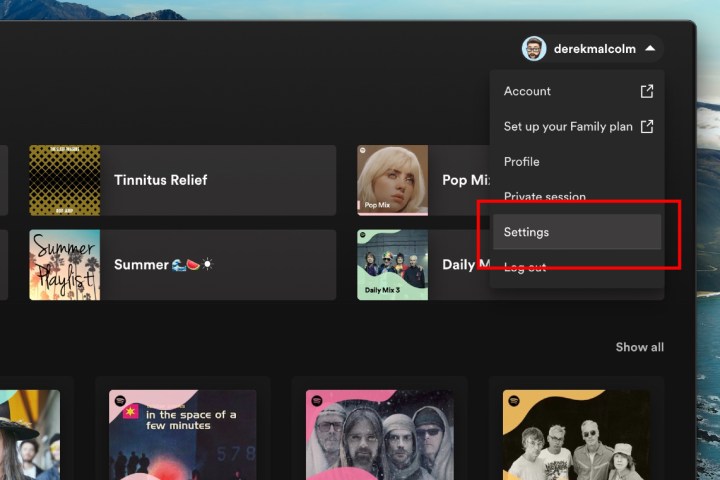
Adım 2: Aşağıya doğru kaydır Ses kalitesi ve bir seçim yap. Dizüstü veya masaüstü bilgisayarınız muhtemelen kablolu veya Wi-Fi internet erişimi kullanıyordur; Çok yüksek Mümkün olan en iyi oynatma için.
Resim telif hakkı sahibinin izniyle kullanılmıştır 
3. Adım: Yukarıda belirtildiği gibi indirmek için indirmek istediğiniz çalma listesini, albümü veya podcast’i bulup yeşil düğmeye tıklamanız yeterlidir. Aşağı ok simge. İndirme işleminiz başlayacak ve içi dolu bir yeşil renk olacak Aşağı ok İndirme işleminin başarılı olduğunu bildiren simge.
Resim telif hakkı sahibinin izniyle kullanılmıştır 
İndirdiğiniz müziklere masaüstünde nasıl erişilir?
Bu, mobil uygulama deneyiminden biraz farklıdır. İndirdiğiniz içeriğin tümü, yayınlanacak tüm mevcut içerik arasında yeşil aşağı ok simgeleriyle kolayca tanımlanabilecek ve hepsi bir arada ayrıştırılacak İndirilenler filtre biraz farklı.
Bunu yapmak için uygulamayı yüklemeniz gerekir. Çevrimdışı Mod.
1. Adım: Mac’te ekranın sol üst köşesindeki Apple menüsünden Spotify açılır menüye erişmek için.
Windows PC’de, … ekranın üst kısmındaki simgesini seçin ve Dosya.
Resim telif hakkı sahibinin izniyle kullanılmıştır 
Adım 2: Her iki platformda da açılır menü gösterilecektir Çevrimdışı Mod. Bunu tıklayın. Bu, Çevrimdışı Modda olduğunuzu bildirmek için profil resminizin yanında küçük mavi bir simge gösterecektir ve ana ekran tüm bilgilerinizi görüntüleyecektir. Müzik İndirmeleri — çalma listeleri, albümler, podcast bölümleri — tek bir yerde.
Kitaplığınızdaki indirmediğiniz her şey gri renkte görünecek ve Çevrimdışı Moddan çıkana kadar oynatılamayacaktır.
Resim telif hakkı sahibinin izniyle kullanılmıştır 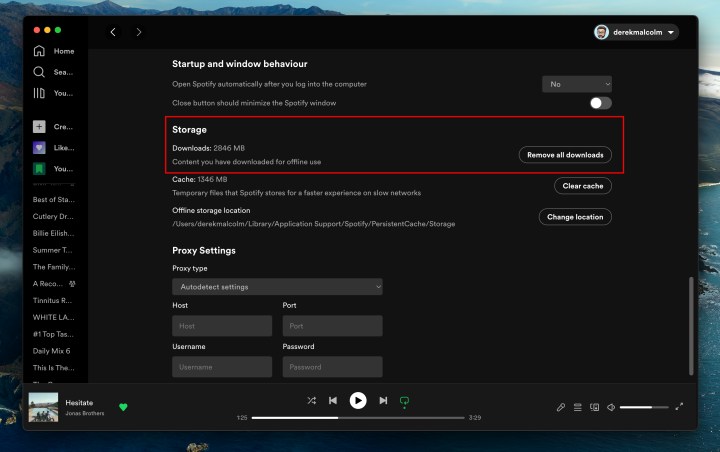
İndirilen müzik masaüstünde Spotify’dan nasıl kaldırılır
Burada bir akış dosyasının atlanması gibi görünmesin (veya yaşlıysanız kırılmış rekor), ancak indirdiğiniz parçaları masaüstü Spotify uygulamasından temizlemek aşağı yukarı mobil cihazdakiyle aynıdır.
Sadece şuraya erişebilirsiniz: Ayarlar menüsüne doğru aşağı kaydırın Depolamak bölümünü seçin ve Tüm indirilenleri kaldırın. Kolay.
Spotify Premium olmadan çevrimdışı dinleyebilir miyim?
Ne yazık ki Spotify’dan çevrimdışı müzik ve podcast’lerin keyfini çıkarmanın tek meşru yolu Spotify Premium aboneliği için ödeme yapmaktır.
Unutmayın, bunun aylık 11$ Bireysel plan olması gerekmiyor. Spotify Duo, Öğrenci ve Aile planları, çevrimdışı dinleme de dahil olmak üzere aynı Bireysel ayrıcalıkların tümüne erişebilir.
Spotify Premium aboneliği ne kadar?
Bu yazının yazıldığı sırada Spotify Premium fiyatlandırması aşağıdaki gibidir:
- Bireysel — Aylık 12$
- ikili — Aylık 17$
- Aile — Aylık 20$
- Öğrenci — ayda 6 dolar
Başka hangi müzik akışı platformlarında çevrimdışı dinleme olanağı var?
Hemen hemen her büyük müzik yayıncısının çevrimdışı indirmelere erişimi vardır. Bu, aşağıdaki gibi rakipleri içerir: Apple Music, Tidal, Qobuz ve Deezer. Spotify gibi, çoğu durumda çevrimdışı dinlemenin yalnızca ücretli aboneler için bir avantaj olduğunu unutmayın.